Jak sortować według koloru w programie Excel 2013
Dodanie koloru wypełnienia do wiersza informacji w programie Excel 2013 pozwala na łatwiejszą identyfikację określonego zestawu informacji. Jeśli ustalisz system kodowania kolorów dla tego, jak wybierasz te kolory wypełnienia, może to pozwolić na całkiem pomocne sortowanie.
Jeśli więc masz arkusz kalkulacyjny zawierający wiersze z kolorami wypełnienia, możesz postępować zgodnie z naszym krótkim samouczkiem poniżej, aby dowiedzieć się, jak sortować według koloru w programie Excel 2013.
Grupuj komórki według kolorów w programie Excel 2013
W tym samouczku założono, że masz arkusz kalkulacyjny z rzędami komórek o tym samym kolorze wypełnienia. Wykonanie poniższych kroków zgrupuje wszystkie wiersze tym samym kolorem, umożliwiając przeglądanie każdej grupy wierszy razem. Wszelkie wiersze bez koloru wypełnienia również zostaną zgrupowane.
Krok 1: Otwórz arkusz kalkulacyjny w programie Excel 2013.
Krok 2: Wybierz wszystkie numery wierszy, które chcesz posortować po lewej stronie ekranu.

Krok 3: Kliknij kartę Narzędzia główne w górnej części okna.
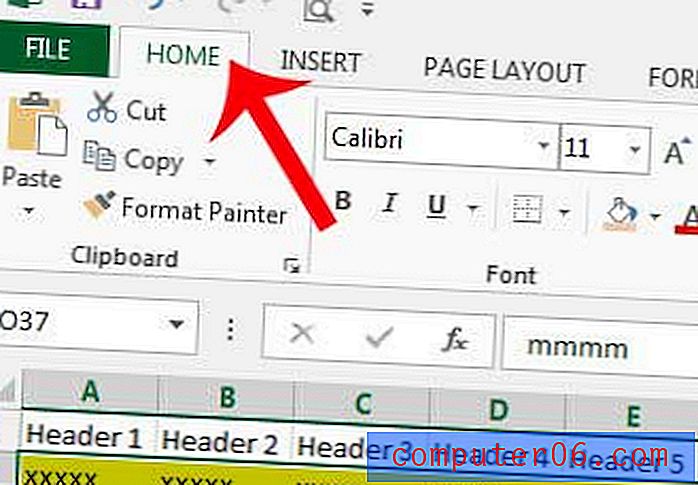
Krok 4: Kliknij przycisk Sortuj i filtruj w sekcji Edycja wstążki nawigacyjnej, a następnie kliknij opcję Sortowanie niestandardowe .
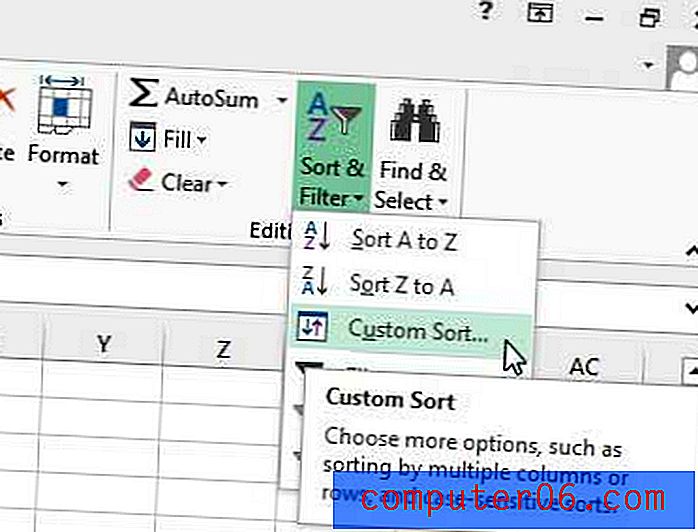
Krok 5: Kliknij menu rozwijane obok opcji Sortuj według, a następnie wybierz kolumnę, której chcesz użyć jako kryterium sortowania w posortowanych kolorach.
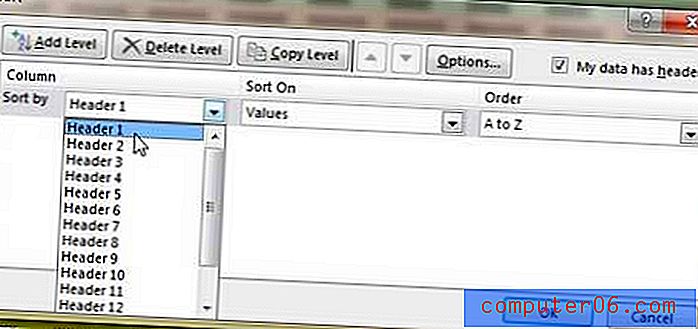
Krok 6: Kliknij menu rozwijane w obszarze Sortuj włączone, a następnie kliknij Kolor komórki .
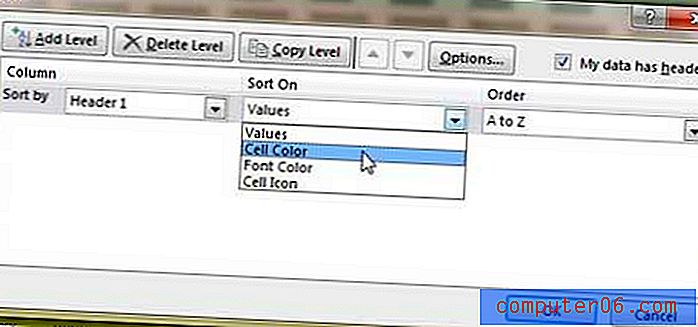
Krok 7: Kliknij menu rozwijane w obszarze Zamówienie, a następnie wybierz kolor, który ma być wyświetlany na górze.
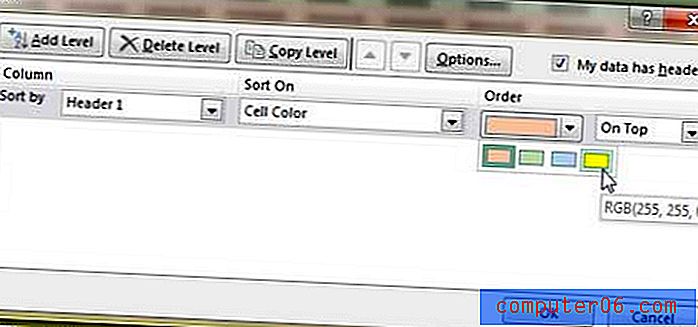
Krok 8: Kliknij przycisk Dodaj poziom w górnej części okna.

Krok 9: Powtórz kroki 5-8 dla pozostałych kolorów w arkuszu kalkulacyjnym.
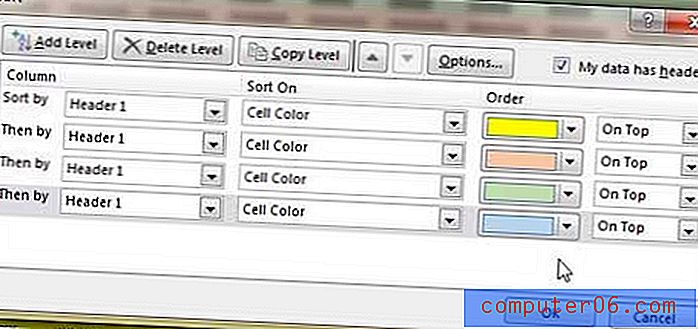
Krok 10: Po zakończeniu sortowania kliknij przycisk OK u dołu okna.
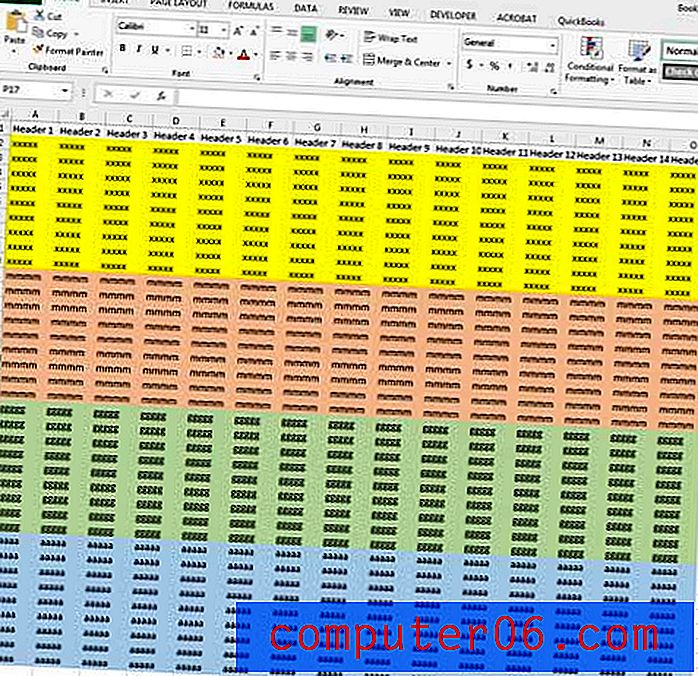
Czy w jednym z wierszy jest za dużo informacji i chcesz je wszystkie zobaczyć? Dowiedz się, jak rozwinąć wiersz w programie Excel 2013 i zwiększyć rozmiar wiersza.



